PyroCMS est un CMS modulaire puissant et une plate-forme de développement construit avec Laravel 5, qui vous permet de créer plus rapidement de meilleurs sites Web et applications Laravel.
Dans ce didacticiel, nous vous guiderons tout au long du processus d'installation de PyroCMS sur un système d'exploitation CentOS 7 en utilisant NGINX comme serveur Web, MariaDB comme serveur de base de données, et éventuellement, vous pouvez sécuriser la couche de transport en utilisant le client acme.sh et Let's Encrypt. autorité de certification pour ajouter la prise en charge SSL.
Exigences
Pour installer PyroCMS, assurez-vous que votre système répond aux exigences suivantes :
- Au moins 1 Go de RAM ou Swap configuré
- PHP version 7.0 ou ultérieure avec PDO, cURL, SQLite, OpenSSL, Mbstring, Fileinfo, Tokenizer, extensions PHP GD.
- MariaDB
- NGINX
Prérequis
- Un système exécutant le système CentOS 7.
- Un utilisateur non root avec des privilèges sudo.
Étapes initiales
Vérifiez votre version de CentOS :
cat /etc/centos-release
# CentOS Linux version 7.6.1810 (Core)
Configurez le fuseau horaire :
timedatectl list-timezones
sudo timedatectl set-timezone 'Région/Ville'
Mettez à jour les packages de votre système d'exploitation (logiciels). Il s'agit d'une première étape importante car elle garantit que vous disposez des dernières mises à jour et correctifs de sécurité pour les packages logiciels par défaut de votre système d'exploitation :
sudo yum mise à jour -y
Installez certains packages essentiels nécessaires à l'administration de base du système d'exploitation CentOS :
sudo yum install -y curl wget vim git unzip socat bash-completion epel-release
Étape 1 - Installer PHP et les extensions PHP nécessaires
Configurez le dépôt Webtatic YUM :
sudo rpm -Uvh https://mirror.webtatic.com/yum/el7/webtatic-release.rpm
Téléchargez et installez PHP et les extensions PHP requises :
sudo yum install -y php72w php72w-cli php72w-fpm php72w-mysqlnd php72w-curl php72w-sqlite3 php72w-mbstring php72w-gd php72w-xml
Pour afficher PHP compilé en modules, vous pouvez exécuter :
php -m
ctype
curl
exif
fileinfo
. . .
. . .
Vérifiez la version de PHP :
php --version
# PHP 7.2.19 (cli) (construit :12 janvier 2019 12:47:33) ( NTS )
# Copyright (c) 1997-2018 The PHP Group
# Zend Engine v3.0.0, Copyright (c) 1998-2017 Zend Technologies
# avec Zend OPcache v7.2.14, Copyright (c) 1999-2018, par Zend TechnologiesDémarrez et activez le service PHP-FPM :
sudo systemctl start php-fpm.service
sudo systemctl enable php-fpm.serviceÉtape 2 :Installez MariaDB et créez une base de données pour PyroCMS
Installez MariaDB à partir du dépôt officiel MariaDB. Créez d'abord un dépôt :
sudo vim /etc/yum.repos.d/MariaDB.repoCopiez et collez le fragment suivant dans le fichier /etc/yum.repos.d/MariaDB.repo :
[mariadb] name = MariaDB baseurl = https://yum.mariadb.org/10.2/centos7-amd64 gpgkey=https://yum.mariadb.org/RPM-GPG-KEY-MariaDB gpgcheck=1Installez MariaDB :
sudo yum install -y MariaDB-server MariaDB-clientVérifiez la version de MariaDB :
mysql --version
# mysql Ver 15.1 Distrib 10.2.13-MariaDB, pour Linux (x86_64) en utilisant readline 5.1Démarrez et activez le service MariaDB :
sudo systemctl start mariadb.service
sudo systemctl enable mariadb.serviceExécutez l'
mysql_secure installationscript pour améliorer la sécurité de MariaDB et définir le mot de passe pour MariaDBrootutilisateur :sudo mysql_secure_installationRépondez à chacune des questions :
Enter current password for root (enter for none): Press Enter
Set root password? [Y/n] Y
New password: your_secure_password
Re-enter new password: your_secure_password
Remove anonymous users? [Y/n] Y
Disallow root login remotely? [Y/n] Y
Remove test database and access to it? [Y/n] Y
Reload privilege tables now? [Y/n] YConnectez-vous à MariaDB en tant qu'utilisateur root :
sudo mysql -u root -p
# Entrez le mot de passeCréez une base de données MariaDB et un utilisateur que vous utiliserez pour votre installation de PyroCMS, et souvenez-vous des identifiants :
CREATE DATABASE dbname ;
GRANT ALL ON dbname.* TO 'username' IDENTIFIED BY 'password' ;
FLUSH PRIVILEGES ;Remplacez dbname et nom d'utilisateur avec des noms appropriés pour votre configuration. Remplacer le mot de passe avec un mot de passe fort.
Quittez le shell MariaDB :
quitterÉtape 3 - Installez le client Acme.sh et obtenez le certificat Let's Encrypt (facultatif)
Sécuriser votre site Web avec HTTPS n'est pas nécessaire, mais c'est une bonne pratique pour sécuriser le trafic de votre site. Afin d'obtenir un certificat SSL de Let's Encrypt, nous utiliserons le client Acme.sh. Acme.sh est un logiciel shell UNIX pur permettant d'obtenir des certificats SSL de Let's Encrypt sans aucune dépendance.
Téléchargez et installez acme.sh :
sudo su - root
clone git https://github.com/Neilpang/acme.sh.git
cd acme.sh
./acme.sh --install -- accountemail [email protected]
source ~/.bashrc
cd ~Vérifiez la version d'acme.sh :
acme.sh --version
# v2.8.1Obtenir RSA et ECC/ECDSA certificats pour votre domaine/nom d'hôte :
# RSA 2048
acme.sh --issue --standalone -d example.com --keylength 2048
# ECDSA
acme.sh --issue --standalone -d example .com --keylength ec-256Si vous voulez de faux certificats pour les tests, vous pouvez ajouter
--stagingindicateur aux commandes ci-dessus.Pour répertorier vos certificats émis, vous pouvez exécuter :
acme.sh --listCréez un répertoire pour stocker vos certificats. Nous utiliserons
/etc/letsencryptrépertoire.mkdir -p /etc/letsencrypt/example.com
sudo mkdir -p /etc/letsencrypt/example.com_eccInstallez/copiez les certificats dans le répertoire /etc/letsencrypt.
# RSA
acme.sh --install-cert -d example.com \
--cert-file /etc/letsencrypt/example.com/cert.pem \
--key-file /etc/letsencrypt/example.com/private.key \
--fullchain-file /etc/letsencrypt/example.com/fullchain.pem \
--reloadcmd "sudo systemctl reload nginx.service"
# ECC/ECDSA
acme.sh --install-cert -d example.com --ecc \
--cert-file /etc/letsencrypt/example.com_ecc/cert.pem \
--key-file /etc/letsencrypt/example.com_ecc/private.key \
--fullchain-file /etc/letsencrypt/example.com_ecc/fullchain.pem \
--reloadcmd "sudo systemctl reload nginx.service"Après avoir exécuté les commandes ci-dessus, vos certificats et les clés sera dans :
- Pour RSA : /etc/letsencrypt
/example.comrépertoire. - Pour ECC/ECDSA : /etc/letsencrypt
/example.com_eccrépertoire.
Tous les certificats seront automatiquement renouvelés tous les 60 jours.
Après avoir obtenu les certificats, quittez l'utilisateur root et revenez à l'utilisateur sudo normal :
quitter
Étape 4 :Installez NGINX et configurez NGINX pour PyroCMS
Installez le serveur Web NGINX :
sudo yum install -y nginx
Vérifiez la version de NGINX :
nginx -v
Démarrez et activez le service Nginx :
sudo systemctl start nginx.service
sudo systemctl enable nginx.service
Configurez NGINX pour PyroCMS en exécutant :
sudo vim /etc/nginx/conf.d/pyro.conf
Et remplissez le fichier avec la configuration suivante :
server {
listen 80;
listen 443 ssl;
server_name example.com;
index index.php index.html;
root /var/www/pyro/public;
ssl_certificate /etc/letsencrypt/status.example.com/fullchain.cer;
ssl_certificate_key /etc/letsencrypt/status.example.com/status.example.com.key;
ssl_certificate /etc/letsencrypt/status.example.com_ecc/fullchain.cer;
ssl_certificate_key /etc/letsencrypt/status.example.com_ecc/status.example.com.key;
location / {
try_files $uri $uri/ /index.php?$args;
}
location ~ \.php$ {
include fastcgi_params;
fastcgi_pass 127.0.0.1:9000;
fastcgi_param SCRIPT_FILENAME $document_root$fastcgi_script_name;
fastcgi_index index.php;
}
} Vérifiez la configuration de NGINX pour les erreurs de syntaxe :
sudo nginx -t
Recharger le service NGINX :
sudo systemctl recharger nginx.service
Étape 5 - Installer Composer
Installez Composer, le gestionnaire de dépendances PHP globalement :
php -r "copy('https://getcomposer.org/installer', 'composer-setup.php');"
php -r "if (hash_file('sha384' 'compositeur-setup.php') ==='a5c698ffe4b8e849a443b120cd5ba38043260d5c4023dbf93e1558871f1f07f58274fc6f4c93bcfd858c6bd0775cd8d1') {echo 'installateur vérifié';} else {echo 'installateur corrompu'; unlink ( 'compositeur-setup.php');} echo PHP_EOL; "
php composer-setup.php
php -r "unlink('composer-setup.php');"
sudo mv composer.phar / usr/local/bin/composer Vérifier la version de Composer :
composer --version
# Composer version 1.9.0 2019-08-02 10:52:10
Étape 6 - Installer PyroCMS
Créez un répertoire racine de document dans lequel PyroCMS doit résider :
sudo mkdir -p /var/www/pyro
Changer le propriétaire du /var/www/pyro répertoire vers votreour_username que vous auriez dû créer auparavant et vous devriez être connecté en tant que cet utilisateur.
sudo chown -R your_username:your_username /var/www/pyro
REMARQUE : N'oubliez pas de remplacer votre_nom d'utilisateur avec le nom que vous avez choisi.
Accédez à la racine du document :
cd /var/www/pyro
Téléchargez la dernière version stable de PyroCMS via composer :
composer create-project pyrocms/pyrocms .
Changer le propriétaire du /var/www/pyro répertoire vers www-data .
sudo chown -R nginx:nginx /var/www/pyro
Exécutez sudo vim /etc/php-fpm.d/www.conf et définissez l'utilisateur et le groupe sur nginx . Initialement, ils seront définis sur apache. Exécuter :
sudo vim /etc/php-fpm.d/www.conf
Et définissez l'utilisateur et le groupe sur nginx, comme ci-dessous :
utilisateur =nginx
groupe =nginx
Et enfin, redémarrez le service PHP-FPM pour que ces modifications prennent effet :
sudo systemctl redémarrer php-fpm.service
Étape 7 – Terminez la configuration de PyroCMS
Accédez à votre site dans un navigateur Web via un nom de domaine ou une adresse IP et suivez l'assistant d'installation Web de PyroCMS.
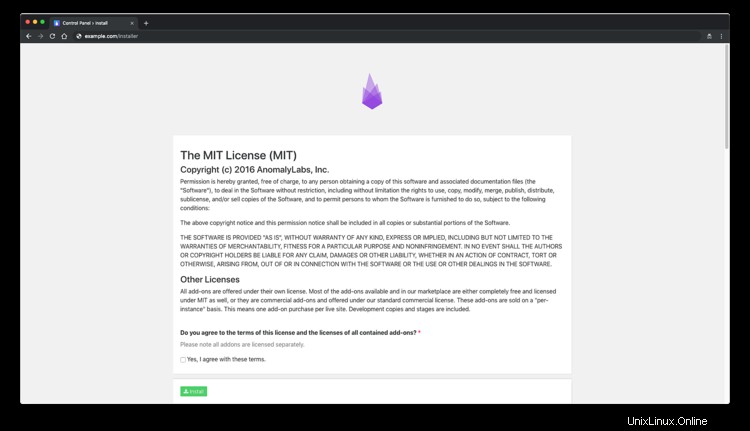
Une fois que vous avez rempli toutes les informations requises, l'installation de votre PyroCMS est terminée.
Liens
- https://pyrocms.com/
- https://github.com/pyrocms/pyrocms